Docker学习笔记十二:Docker安装MySQL
1|0下载
- 命令:docker pull mysql:5.7
- 安装可参考Docker Hub官网说明的镜像的用法
2|0安装
2|1 不挂载目录启动容器
- 创建容器
- 命令:docker run -d --name=mysql1 -p 3307: 3306 -e MYSQL_ROOT_PASSWORD=123456 mysql:5.7
- 说明:容器创建成功之后,进入容器可直接使用mysql命令行;外部连接时不需要像单机版安装一样要设置远程连接才可以连接MySQL。(注:update mysql.user set host='%' where user='root';)
2|2挂载目录启动容器
说明
- 1、由于删除容器之后数据都会丢失,针对数据库而言,挂载目录对数据进行持久化存储是非常必要的。
- 2、容器删除之后,只要挂载的数据在宿主机持久化保存,新建容器再次映射挂载的目录就可以立即继续使用,数据不会丢失。
安装
- a、准备my.conf文件
- 说明:如下配置文件可供复制,配置文件内容可根据需要添加相应配置。
- 注意1:配置文件名是my.cnf,不要写错否则会导致不生效。(亲测遇到过坑:my.cnf写成了my.conf,导致配置无法生效,太粗心了)。
- 注意2:安装好mysql之后,在容器中(不是客户端)使用:show variables like 'character%';检查配置文件的字符编码是否生效。

- b、创建mysql挂载目录(路径任意)
- 命令:mkdir -p /opt/docker_data/mysql/config
- 命令:mkdir -p /opt/docker_data/mysql/logs
- 命令:mkdir -p /opt/docker_data/mysql/data
- 说明:创建logs日志挂载目录、data数据存储目录、config配置文件目录(可将my.conf文件放置在该目录下)。
- c、创建容器
- d、连接mysql服务
__EOF__
本文作者:零下一度的微笑
本文链接:https://www.cnblogs.com/jason2018524/p/16984616.html
关于博主:评论和私信会在第一时间回复。或者直接私信我。
版权声明:本博客所有文章除特别声明外,均采用 BY-NC-SA 许可协议。转载请注明出处!
声援博主:如果您觉得文章对您有帮助,可以点击文章右下角【推荐】一下。您的鼓励是博主的最大动力!
本文链接:https://www.cnblogs.com/jason2018524/p/16984616.html
关于博主:评论和私信会在第一时间回复。或者直接私信我。
版权声明:本博客所有文章除特别声明外,均采用 BY-NC-SA 许可协议。转载请注明出处!
声援博主:如果您觉得文章对您有帮助,可以点击文章右下角【推荐】一下。您的鼓励是博主的最大动力!

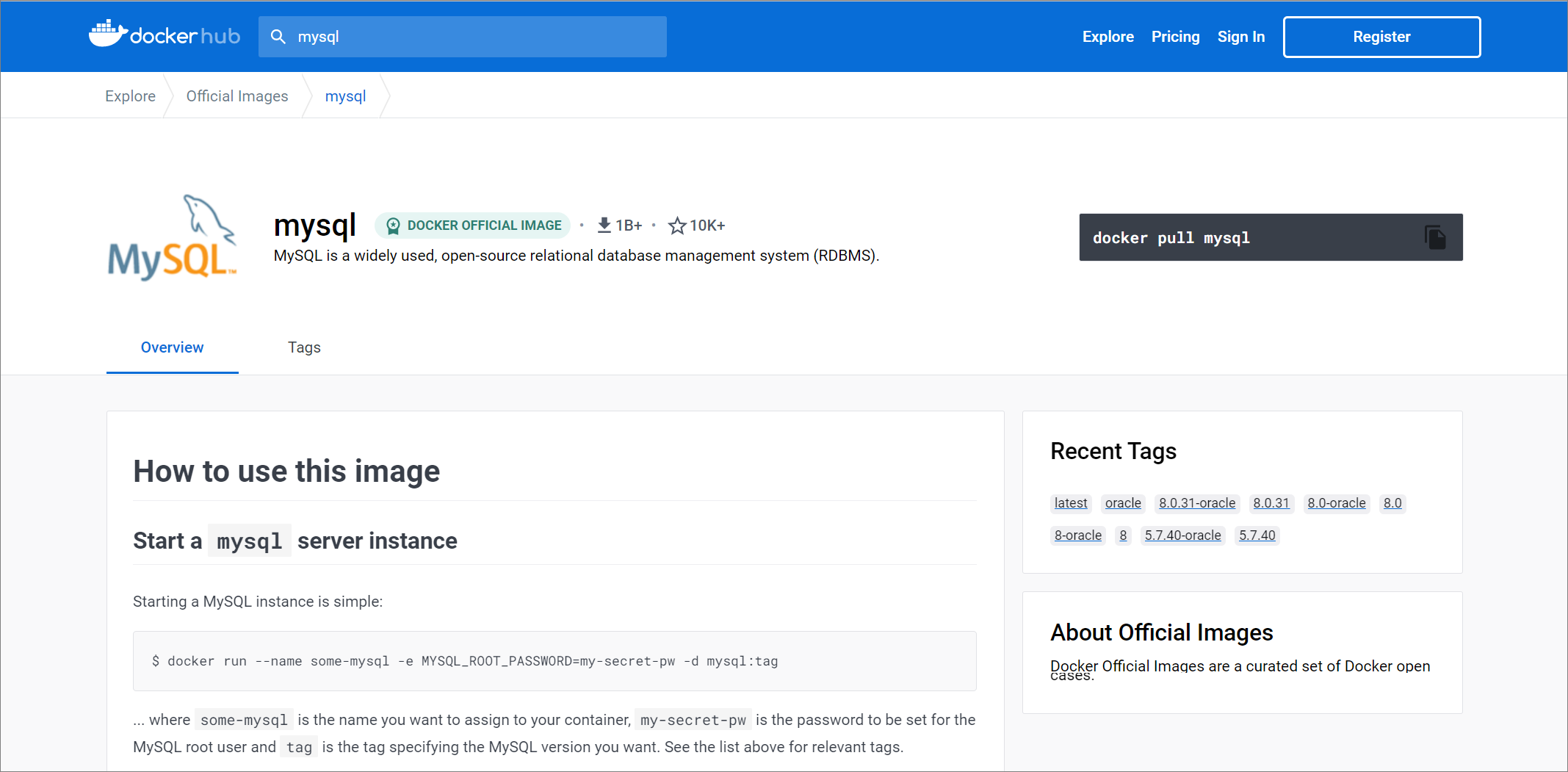
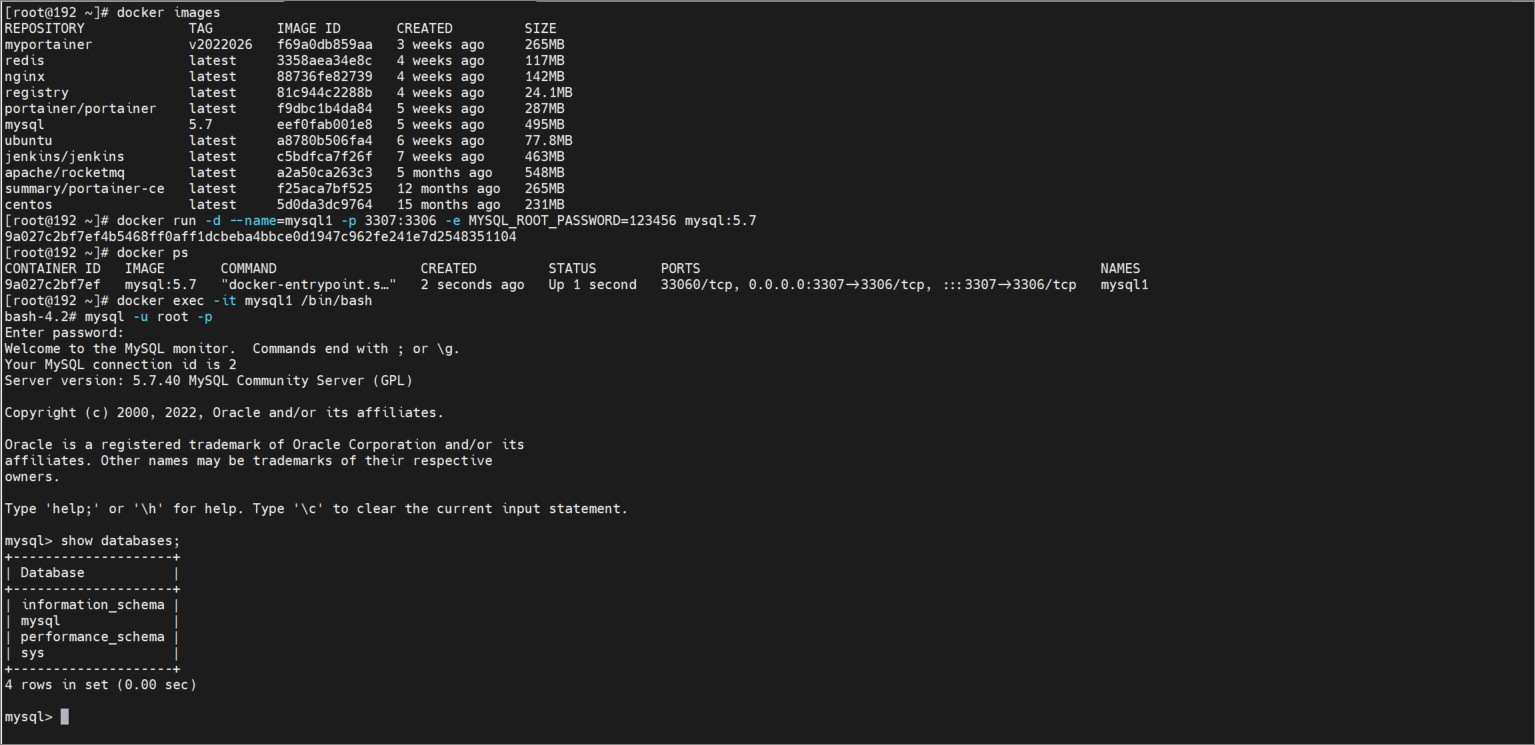
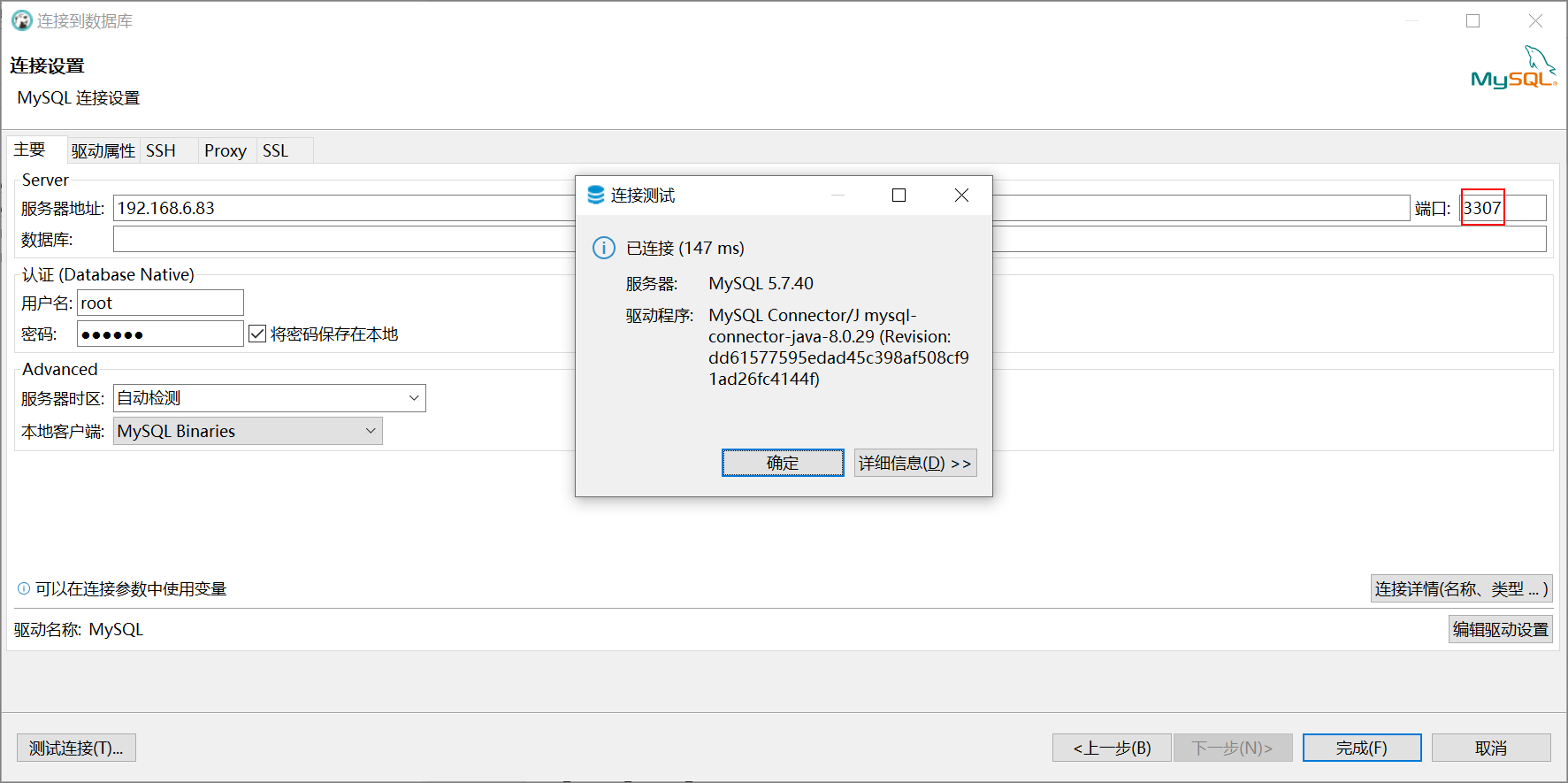



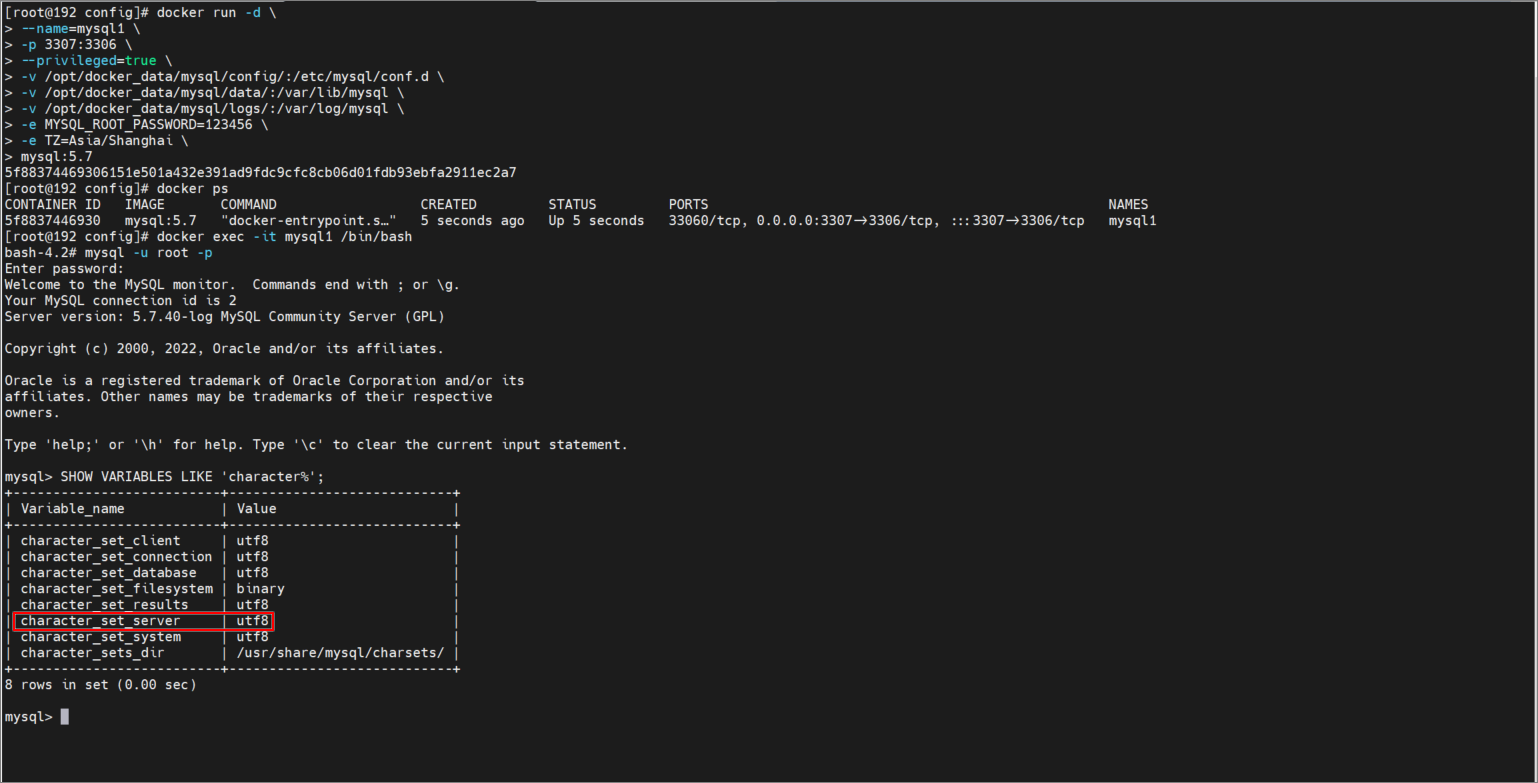
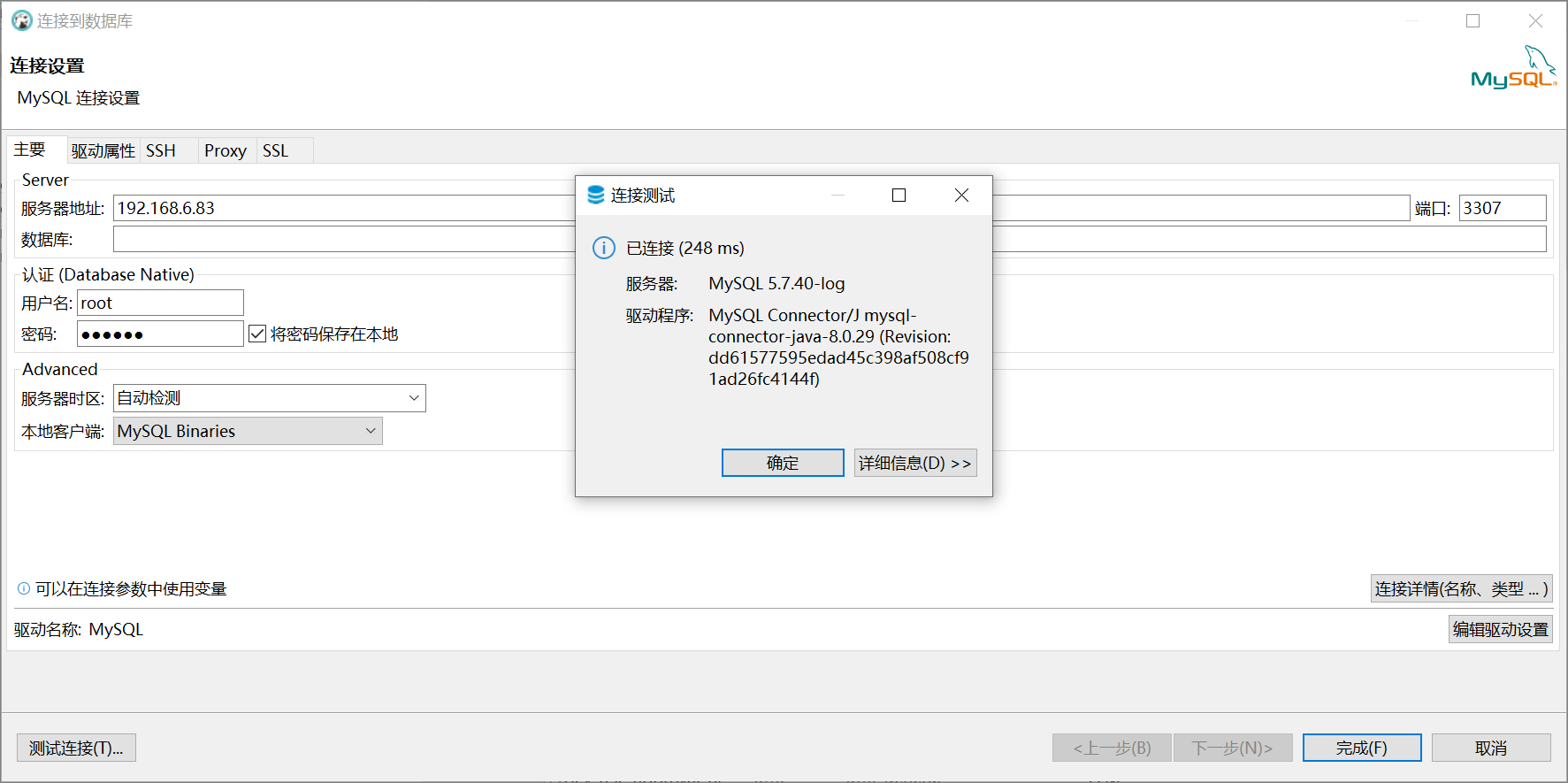


【推荐】国内首个AI IDE,深度理解中文开发场景,立即下载体验Trae
【推荐】编程新体验,更懂你的AI,立即体验豆包MarsCode编程助手
【推荐】抖音旗下AI助手豆包,你的智能百科全书,全免费不限次数
【推荐】轻量又高性能的 SSH 工具 IShell:AI 加持,快人一步
· 震惊!C++程序真的从main开始吗?99%的程序员都答错了
· 【硬核科普】Trae如何「偷看」你的代码?零基础破解AI编程运行原理
· 单元测试从入门到精通
· winform 绘制太阳,地球,月球 运作规律
· 上周热点回顾(3.3-3.9)